- Autor Jason Gerald [email protected].
- Public 2024-01-11 03:48.
- Modificat ultima dată 2025-01-23 12:43.
Majoritatea vânzătorilor online și offline vă vor permite să anulați o comandă dacă produsul nu a fost încă livrat. Ar trebui să încercați să anulați comanda cât mai curând posibil după comandă, astfel încât să nu suportați costuri suplimentare. Puteți anula comanda prin internet, telefon sau față în față.
Etapa
Metoda 1 din 3: Anularea unei comenzi prin telefon
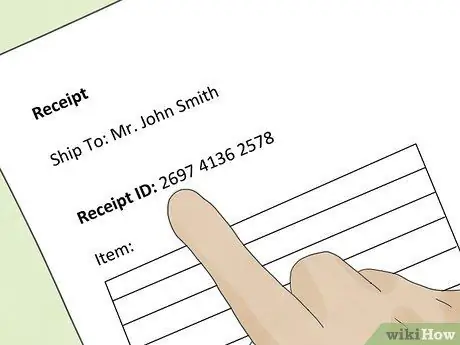
Pasul 1. Găsiți numărul de primire a comenzii
Dacă ați comandat telefonic, este posibil să fi scris un cod de confirmare în locul numărului de notă.

Pasul 2. Apelați numărul de servicii pentru clienți al companiei listat în notă sau în secțiunea „Contactați-ne” de pe site-ul companiei
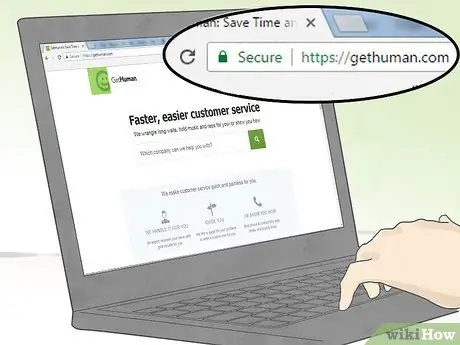
Pasul 3. Găsiți numărul serviciului pentru clienți utilizând un site precum GetHuman
Acest site conține o listă de numere de telefon pentru toți vânzătorii importanți. De asemenea, puteți utiliza serviciul de apel GetHuman pentru a apela vânzătorul.

Pasul 4. Apelați numărul prin telefon
Utilizați numerele din meniul vocal pentru a anula o comandă sau accesați meniul pentru comandă.

Pasul 5. Urmați ghidul pentru a putea vorbi cu serviciul clienți
Furnizați numărul de confirmare și alte informații importante.
Dacă meniul telefonului nu vă direcționează către secțiunea cu informații despre comandă, apăsați „0” pentru a vorbi mai repede cu operatorul sau serviciul clienți
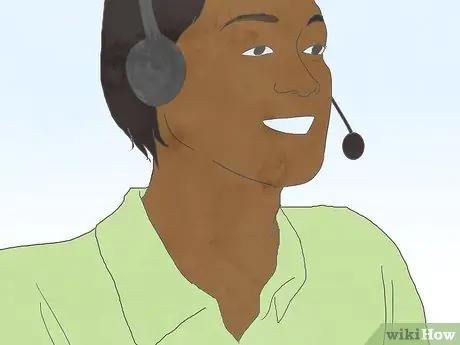
Pasul 6. Ascultați ghidul privind anularea comenzilor
Dacă comanda a fost expediată, serviciul clienți vă va cere să refuzați coletul sau să returnați coletul cu un proces de returnare specific.

Pasul 7. Solicitați codul de confirmare a anulării și scrieți-l într-un loc ușor de reținut
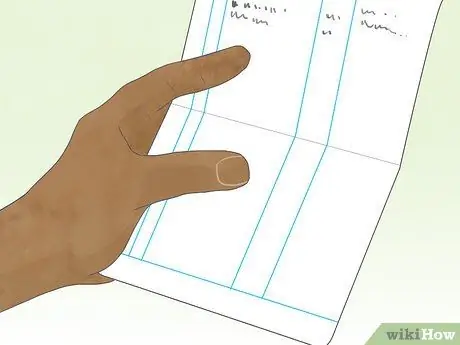
Pasul 8. Verificați contul bancar sau cardul de credit pentru a vă asigura că banii au fost returnați
Dacă banii nu au fost returnați după o lună, sunați la același număr pentru a solicita o rambursare.
Metoda 2 din 3: Anularea unei comenzi prin Internet
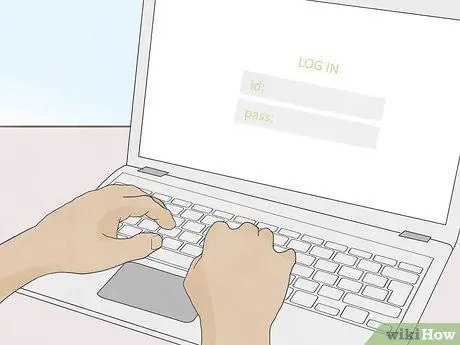
Pasul 1. Conectați-vă la contul dvs. de pe site-ul unde ați comandat cât mai curând posibil, deoarece comenzile online sunt de obicei procesate rapid
Dacă o comandă a fost deja expediată, este posibil să nu o puteți anula.

Pasul 2. Accesați secțiunea „Comenzi” după ce vă conectați la contul dvs
Găsiți comanda pe care doriți să o anulați în lista de comenzi.
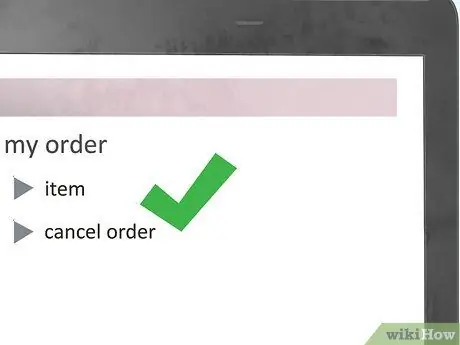
Pasul 3. Găsiți linkul sau butonul „Anulați”, apoi faceți clic pe link / buton
Dacă butonul nu este acolo, căutați numărul de contact al serviciului pentru clienți.
Unii vânzători vă cer să anulați comenzile prin telefon sau e-mail
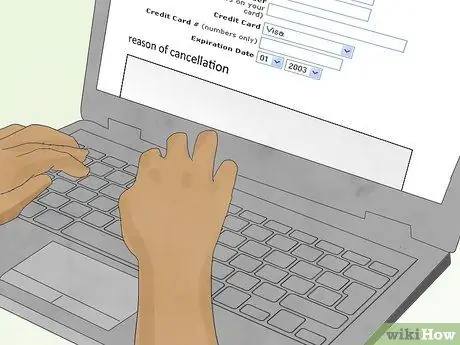
Pasul 4. Completați informațiile referitoare la motivul anulării comenzii, apoi trimiteți o cerere
De asemenea, puteți trimite o anulare a rezervării prin e-mail.
Dacă trimiteți o anulare a comenzii prin e-mail, asigurați-vă că includeți numele dvs., data comenzii, numărul comenzii, numărul contului, adresa, descrierea articolului și motivul anulării

Pasul 5. Așteptați noutățile despre anulare în contul dvs. / e-mail
Dacă nu auziți înapoi după 1-2 zile lucrătoare, contactați serviciul clienți pentru a vă asigura că solicitarea a fost primită.
Metoda 3 din 3: Anularea unei comenzi față în față
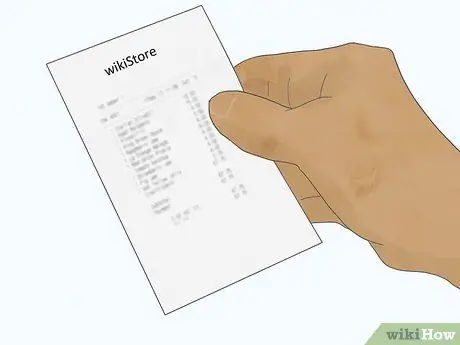
Pasul 1. Găsiți nota sau codul de confirmare a comenzii

Pasul 2. Mergeți la locația cea mai apropiată de vânzător
Această metodă este utilizată pe scară largă dacă utilizați opțiunea „ridicat”.

Pasul 3. Găsiți secțiunea de servicii pentru clienți
Furnizați numărul comenzii și o notă către serviciul clienți pentru a informa anularea.

Pasul 4. Furnizați cardul de credit pentru o rambursare

Pasul 5. Returnați articolul dacă articolul a fost expediat și nu poate fi anulat
Poate fi necesar să plătiți taxe de expediere pentru articolele deja expediate.






